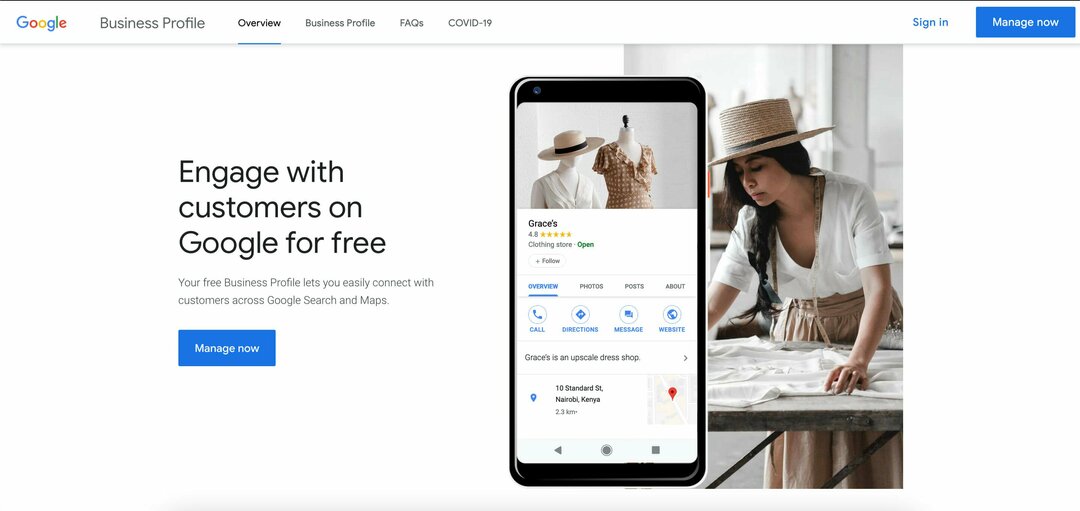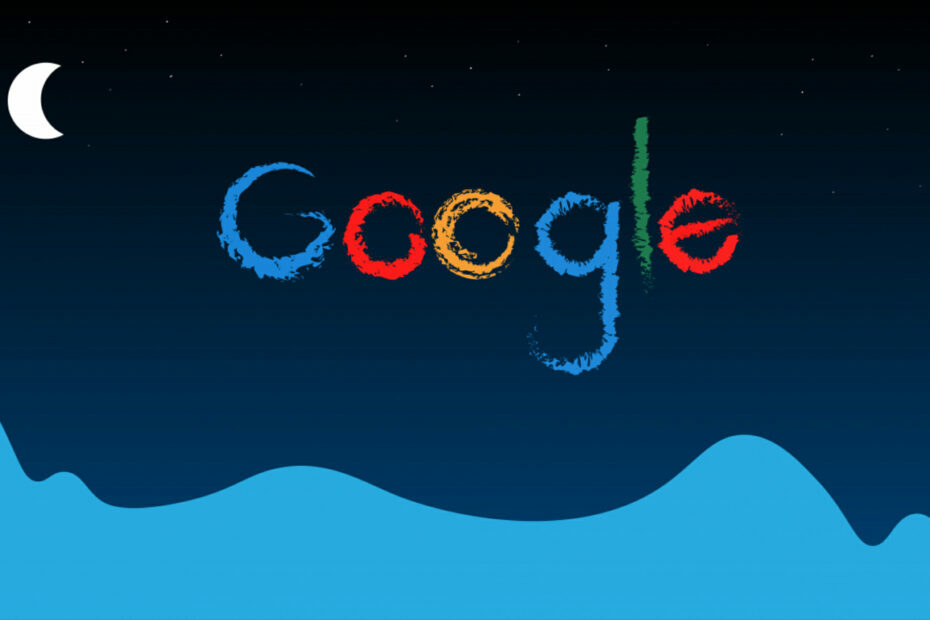Kita semua ingin menghargai saat-saat dalam hidup kita dan tidak ingin kehilangan momen apa pun. Untuk membantu menghargai momen dalam hidup kita, ada beberapa layanan cloud yang bagus. Di antara mereka, yang paling menonjol adalah Google Foto. Google Foto adalah layanan berbasis cloud gratis yang membantu Anda menyimpan foto dan video melalui internet sehingga kapan pun Anda pergi, ke mana pun Anda pergi, kenangan akan selalu ada bersama Anda. Hari ini kami akan menunjukkan cara membuat sebagian besar dari Google Foto.
Baca juga: -52 trik Google yang harus Anda ketahui
Foto Google tersedia untuk Windows PC, Mac, iOS dan Android. Untuk smartphone ada aplikasi yang tersedia. Pengguna komputer Windows dan Mac dapat menggunakan Google Chrome untuk pengalaman terbaik. https://photos.google.com/
Fitur Google Foto
- Unggah otomatis dari semua perangkat Anda
- Secara otomatis diatur dan dapat dicari
- Edit dan bagikan foto dengan mudah dengan filter keren untuk dipilih.
*Untuk menggunakan layanan ini, Anda memerlukan Akun Google.
Tanpa membuang waktu, kami akan menggali cara menggunakan layanan Google Foto. Untuk tujuan demonstrasi, kami menggunakan ponsel Android yang dipasangkan dengan PC Windows 10. Sekarang Ikuti langkah-langkahnya:
Langkah 1: Unduh aplikasi ke Smartphone Anda
Unduh aplikasi masing-masing ke ponsel cerdas Anda dari tautan yang disediakan di bawah ini.
pengguna Android dapat mengunduh sini
pengguna iOS dapat mengunduh sini
Catatan: Sebagian besar ponsel Android sudah diinstal sebelumnya dengan Google Foto. Jika Anda tidak menjalankan versi terbaru, perbarui ke versi terbaru.
Langkah 2: Saat Anda membuka aplikasi, ia meminta untuk masuk. Masuk ke aplikasi, menggunakan akun google default Anda yang terkait dengan ponsel Anda. Untuk membantu melestarikan data seluler Anda dan baterai, nonaktifkan "Gunakan data seluler untuk mencadangkan". Klik lanjutkan dan pilih Kualitas Tinggi untuk Unggah ukuran foto dan video.
Setelah pengaturan ini diaktifkan, Anda siap melakukannya. Semua foto diunggah setiap kali Anda terhubung ke tidak terukur Koneksi wifi. Sekarang mari kita lihat UI aplikasi dan fitur-fiturnya yang keren.
Karena aplikasi itu sendiri berbasis cloud, sebagian besar fitur hanya berfungsi saat Anda terhubung ke internet.
Fitur Aplikasi
Foto: Pics diatur oleh data yang bijaksana. Ada tombol pencarian cerdas. Foto Anda sekarang dapat ditelusuri berdasarkan tempat dan hal-hal yang muncul di dalamnya. Mencari kucing di rumah? Cukup cari “Kucing di rumah”
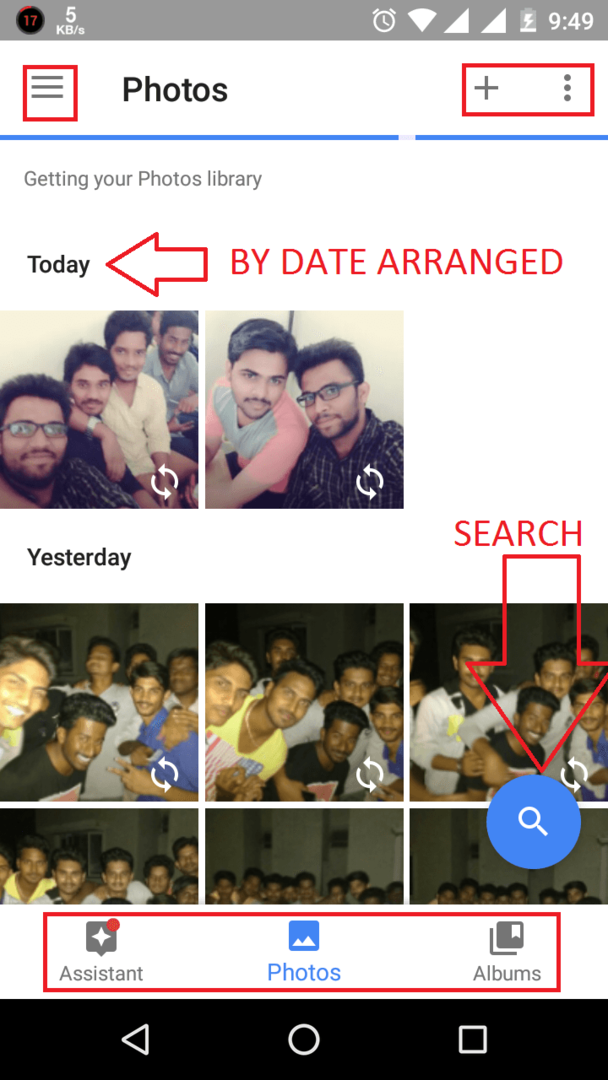
Asisten
Mengklik bagian Asisten, membawa menu Asisten seperti yang ditunjukkan.
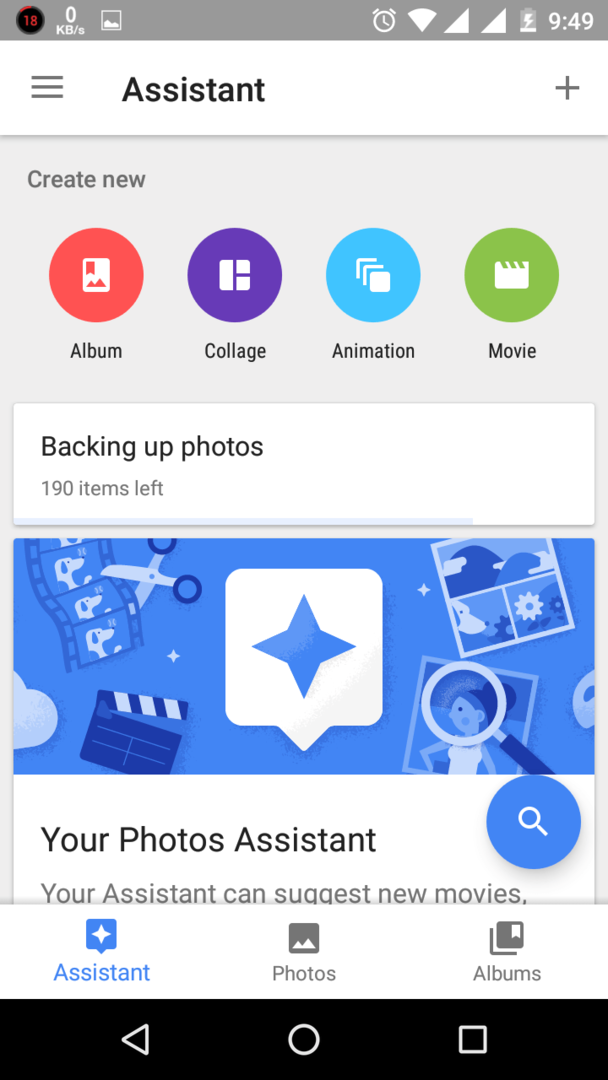
Dengan asisten Anda dapat membuat Album, Album Bersama, Film, Cerita, Kolase, Animasi. Perhatikan fitur-fitur ini membutuhkan koneksi internet yang baik dan andal. Setelah Anda membuat salah satu di atas, ini akan disinkronkan di seluruh akun Anda sehingga Anda dapat melihatnya di perangkat lain yang terhubung ke akun Anda. Itu juga dapat menyarankan hal-hal berdasarkan pola penggunaan Anda.
Album
Mengklik Bagian Album, membuka bagian Album.
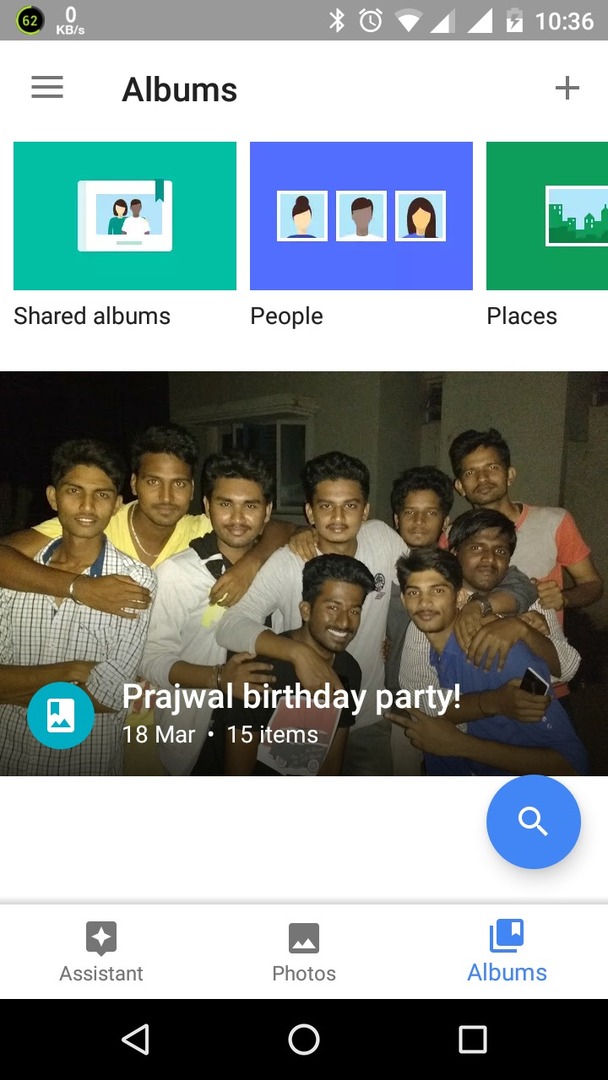
Di sinilah Anda dapat melihat semua album yang Anda buat di berbagai perangkat Anda. Anda dapat membuat berbagai album seperti tempat, benda, dll. Anda bahkan dapat membagikan album untuk melakukannya, buka album dan klik tombol bagikan. Anda dapat membuat tautan, atau mengirim melalui surat / Whatsapp atau lainnya
Fitur lainnya
Beberapa fitur lainnya termasuk
- Kemampuan untuk berbagi album, atau foto. Cukup ketuk tombol bagikan pada foto/album dan pilih layanan tempat Anda ingin membagikannya.
- Anda dapat menambahkan filter ke gambar. pilih foto apa saja dan klik Sunting ikon di bagian bawah. Fitur edit dilengkapi dengan beberapa alat dasar seperti Pangkas, Putar, Pangkas, Terang/Gelap, Pop, dan koreksi otomatis. Ini juga menawarkan efek yang berbeda untuk foto Anda.
- Dapat mengelompokkan wajah yang mirip. Untuk mengaktifkan ini klik pada menu hamburger > pengaturan dan gulir melalui pengaturan dan nyalakan ini. Google menggunakan teknologi pencarian gambar untuk mengklasifikasikan subjek foto
Secara keseluruhan, Google menawarkan layanan luar biasa yang disebut Google Foto yang membantu Anda menghargai setiap momen dalam hidup Anda. Ini membantu dalam mengedit, berbagi, melestarikan, dan membawa Anda ke mana-mana. Terima kasih telah membaca, tetap disini untuk lebih banyak lagi!